Как да направите бар диаграма в Excel 2007
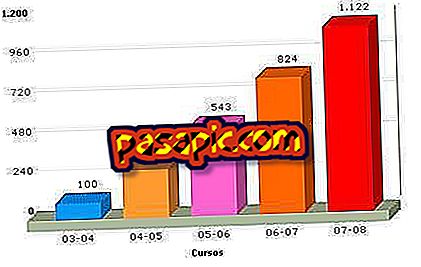
Microsoft Excel е софтуер за електронни таблици, който може да се използва и за създаване на диаграми и диаграми. Тази функция помага на потребителя да преведе голямо количество цифрови данни в таблица или диаграма, която е лесна за разбиране от онези, които не се чувстват толкова удобно при анализа на цифрови данни. От многото видове диаграми и графики, които могат да бъдат създадени, един е бар графика. Графиката е основна графика, която може да се използва за показване на резултата от промените в данните във времето.
1
Напиши "Месец" в клетка А1, която е клетка в колона А ред 1. Напиши от месец януари до декември във всяка клетка, така че "Януари" е в клетка А2, "февруари" в клетката A3 и така нататък.
2
В клетка B1 въведете „Приходи“. За всеки месец увеличавайте "Приходи" с $ 300. В клетка B2 напишете "1000", в клетка B3 "1300" и така нататък. Последният месец в колоната "Месец" трябва да бъде декември и трябва да завършва в клетка A13 Последният номер в графата "Приходи" трябва да бъде "4300" и трябва да бъде в клетка B13.
3
Поставете курсора в таблицата с данни. Ако курсорът не е в таблицата с данни, Excel няма да знае къде да получи достъп до данните в графиката. Натиснете раздела "Вмъкване". Кликнете върху стрелката надолу в опцията "Бар" в панела "Графики".
4
Изберете опцията "Групирана колона", която е опцията на бар графиката в "2-D Bar". Таблицата ще се появи в прозореца.
5
Кликнете и плъзнете краищата на таблицата надолу, за да се покаже таблицата с данни зад таблицата. Таблицата с данни е данните за дохода за месеца, който е въведен в стъпки 1 и 2. Границата на полето е маркирана със светлосиньо и има точки на всяка граница.
6
Плъзнете долния край на графиката, за да покажете всички месеци в графиката.
съвети- Кликнете с десния бутон на мишката върху една от лентите в лентата, за да промените външния вид на лентите. Цветовете на запълване и стиловете на ръбовете на лентите могат да се променят от това меню. Когато данните в таблицата с данни се променят, графиката също ще се промени съответно. Често е полезно да се променят сериите данни, за да се покажат стойностите на всяка лента.


